Por lo tanto, se le pidió que calcule la varianza con Excel, pero no está seguro de lo que eso significa ni de cómo hacerlo. No se preocupe, es un concepto sencillo y un proceso aún más sencillo. ¡Serás un profesional de la varianza en poco tiempo!
¿Qué es la varianza?
La "varianza" es una forma de medir la distancia promedio desde la media. La "media" es la suma de todos los valores de un conjunto de datos dividida por el número de valores. La varianza nos da una idea de si los valores en ese conjunto de datos tienden, en promedio, a adherirse uniformemente a la media oa dispersarse por todas partes.
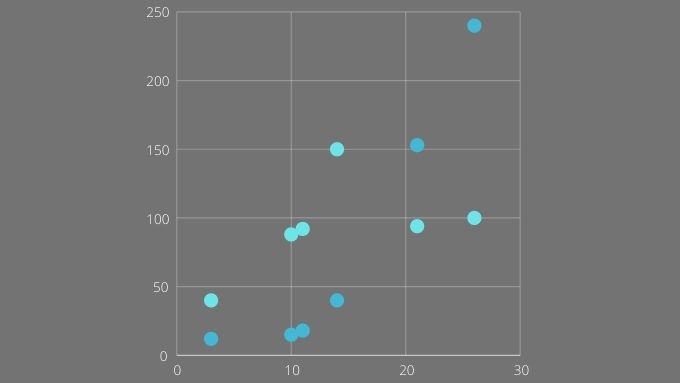
Matemáticamente, la varianza no es No es tan complejo:
Como puede ver, no es un valor difícil de calcular. Sin embargo, si tiene cientos o miles de valores, llevaría una eternidad hacerlo manualmente. ¡Así que es bueno que Excel pueda automatizar el proceso!
¿Para qué usa la varianza?
La varianza en sí misma tiene varios usos. Desde una perspectiva puramente estadística, es una buena forma abreviada de expresar cuán disperso está un conjunto de datos. Los inversores utilizan la variación para estimar el riesgo de una inversión determinada.
Por ejemplo, si toma un valor de las acciones durante un período de tiempo y calcula su variación, obtendrá una buena idea de su volatilidad en el pasado. Suponiendo que el pasado predice el futuro, significaría que algo con una varianza baja es más seguro y predecible.

También puede comparar las variaciones de algo a lo largo de diferentes tiempos. períodos. Esto puede ayudar a detectar cuándo otro factor oculto está influyendo en algo, cambiando su varianza.
La varianza también está fuertemente relacionada con otra estadística conocida como desviación estándar. Recuerde que los valores utilizados para calcular la varianza son al cuadrado. Esto significa que la varianza no se expresa en la misma unidad del valor original. La desviación estándar requiere tomar la raíz cuadrada de la varianza para devolver el valor a su unidad original. Entonces, si los datos estaban en kilogramos, la desviación estándar también lo es.
Elegir entre la población y la varianza de la muestra
Hay dos subtipos de varianza con fórmulas ligeramente diferentes en Excel. Cuál debe elegir depende de sus datos. Si sus datos incluyen la "población" completa, entonces debe usar la varianza de la población. En este caso, "población" significa que tiene todos los valores para cada miembro del grupo de población objetivo.
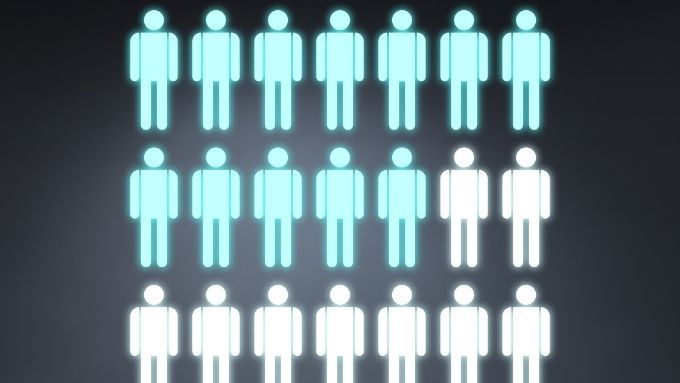
Por ejemplo, si observa el peso de las personas zurdas, la población incluye a todas las personas en la Tierra que son zurdos. Si los pesó a todos, usaría la varianza de la población.
Por supuesto, en la vida real solemos conformarnos con una muestra más pequeña de una población más grande. En cuyo caso, utilizaría la varianza de muestra. La varianza de la población sigue siendo práctica con poblaciones más pequeñas. Por ejemplo, una empresa puede tener algunos cientos o miles de empleados con datos sobre cada empleado. Representan una "población" en el sentido estadístico.
Elección de la fórmula de varianza correcta
Hay tres fórmulas de varianza de muestra y tres fórmulas de varianza de población en Excel:
Puede ignorar VAR y VARP. Estos están desactualizados y solo existen por compatibilidad con hojas de cálculo heredadas.
Eso deja VAR.S y VAR.P, que son para calcular la varianza de un conjunto de valores numéricos y VARA y VARPA, que incluyen texto cadenas.

VARA y VARPA convertirán cualquier cadena de texto al valor numérico 0, con la excepción de "VERDADERO" y "FALSO". Estos se convierten a 1 y 0 respectivamente.
La mayor diferencia es que VAR.S y VAR.P omiten cualquier valor no numérico. Esto excluye esos casos del número total de valores, lo que significa que el valor medio será diferente, porque está dividiendo por un número menor de casos para obtener la media.
Cómo calcular la varianza en Excel
Todo lo que necesita para calcular la varianza en Excel es un conjunto de valores. Vamos a usar VAR.S en el siguiente ejemplo, pero la fórmula y los métodos son exactamente los mismos independientemente de la fórmula de varianza que use:
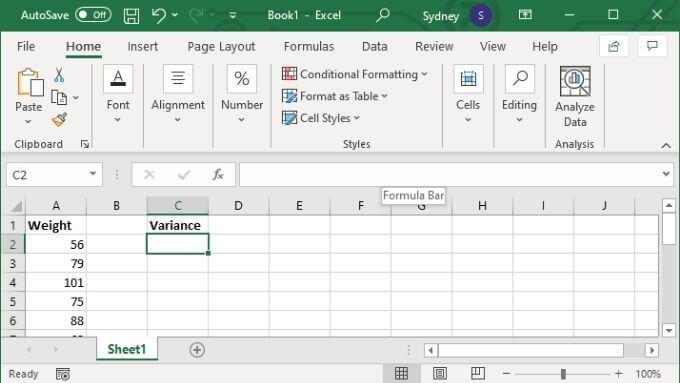
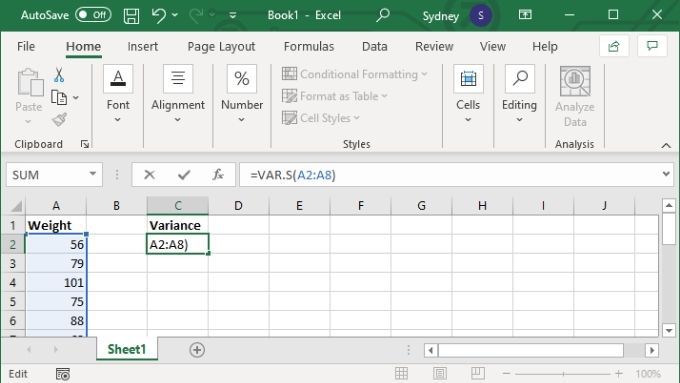
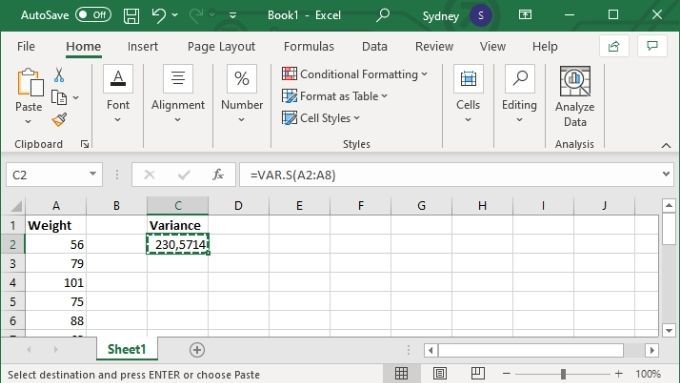
Alternativamente, puede especificar valores específicos, en cuyo caso la fórmula se ve como = VAR.S (1,2,3,4). Con los números reemplazados con lo que necesite para calcular la varianza. Puede ingresar hasta 254 valores manualmente de esta manera, pero a menos que solo tenga un puñado de valores, casi siempre es mejor ingresar sus datos en un rango de celdas y luego usar la versión del rango de celdas de la fórmula discutida anteriormente.
Puede Excel en, Er, Excel
Calcular la varianza es un truco útil para cualquiera que necesite hacer un trabajo estadístico en Excel. Pero si la terminología de Excel que usamos en este artículo es confusa, considere revisar Tutorial básico de Microsoft Excel: aprender a usar Excel.
Si, por otro lado, está listo para más, consulte Agregar una línea de tendencia de regresión lineal a un gráfico de dispersión de Excel para que pueda visualizar la varianza o cualquier otro aspecto de su conjunto de datos en relación con la media aritmética.